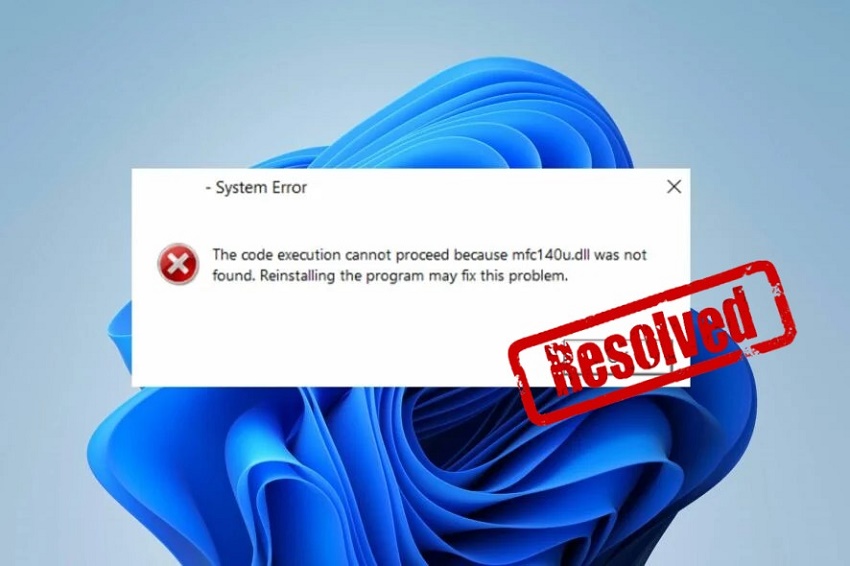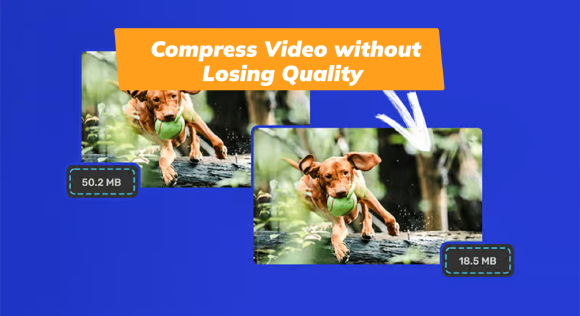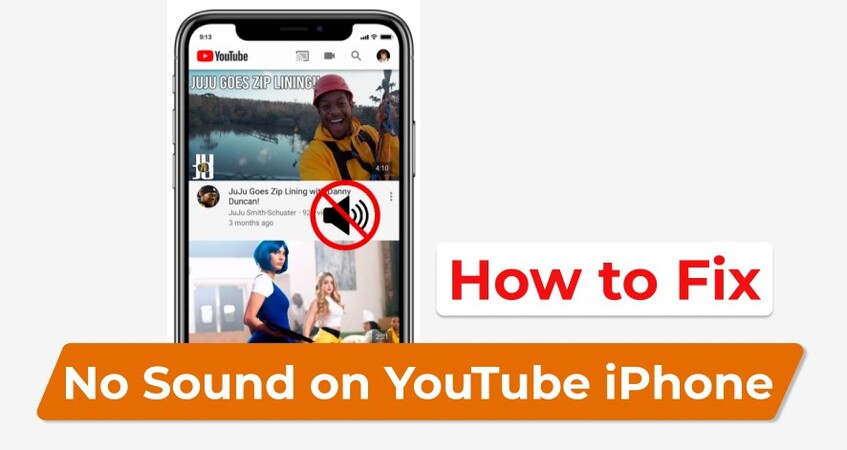Die besten 5 kostenlosen RAW-Datenwiederherstellungssoftware
Eines der frustrierenden Probleme mit der Festplatte ist, wenn sie auf dem Computer unzugänglich wird und Sie daran hindert, darauf zuzugreifen. Dies deutet darauf hin, dass die Festplatte RAW geworden ist. Dateisystemfehler, Datenkorruption, Malware und Viren wie Torjoin können die Festplatte schwer beschädigen, was zu einem Problem führt, das einen Fehler anzeigt, wann immer Sie versuchen, darauf zuzugreifen. Die einzige Lösung für dieses Problem besteht darin, die Festplatte zu formatieren, was jedoch riskant ist, wenn die Festplatte wichtige Informationen enthält. Verzweifeln Sie nicht, wenn Sie die Festplatte formatiert haben. Mit diesen Top 5 kostenlosen RAW-Datenwiederherstellungsprogrammen können Sie RAW-Laufwerke einfach reparieren. Lassen Sie uns darauf eingehen.
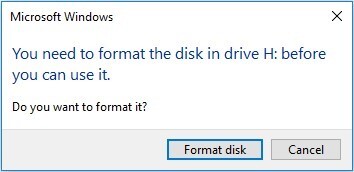
Teil 1: Was ist RAW-Datenwiederherstellung?
RAW-Datenwiederherstellung bezieht sich auf den Prozess der Wiederherstellung von Daten von einem Datenträger, der den RAW-Status aufweist. Ein Datenträger wird als "RAW" bezeichnet, wenn sein Dateisystem beschädigt ist oder nicht mehr erkannt wird, wodurch der Zugriff auf die darauf gespeicherten Daten unmöglich wird. Wenn die Festplatte RAW wird, bedeutet dies, dass Ihr Computer die Form, in der Daten auf der Festplatte organisiert sind, nicht erkennen kann, wodurch es unmöglich wird, auf Ihre Dateien wie gewohnt zuzugreifen. Die einzige Lösung, die Ihnen bleibt, ist das Formatieren der Festplatte, wodurch alles von der Festplatte gelöscht wird.
Sobald Sie die Festplatte formatiert haben, können Sie den RAW-Datenwiederherstellungsprozess durchführen, um Dateien von der Festplatte abzurufen, die aufgrund des beschädigten Dateisystems oder fehlender Dateisysteminformationen unzugänglich geworden sind.
Wichtig! Stellen Sie sicher, dass Sie die Situation richtig einschätzen: Bevor Sie die Festplatte formatieren, sollten Sie prüfen, ob es Alternativen gibt, die Ihre Daten ohne Formatierung retten können. Dies ist besonders wichtig, wenn die Formatierung nicht zwingend erforderlich ist und möglicherweise irreversible Datenverluste verursacht.
Teil 2: Die besten 5 kostenlosen RAW-Datenwiederherstellungssoftware
Wenn Sie eine RAW-Festplatte formatiert haben, um sie für den Computer zugänglich zu machen, aber Ihre wichtigen Dateien verloren haben, sind hier die 5 besten kostenlosen RAW-Datenwiederherstellungssoftware, mit denen Sie die Dateien wiederherstellen können.
Top 1: 4DDiG Free Data Recovery
4DDiG Free Data Recovery bietet eine hervorragende Plattform mit einer benutzerfreundlichen Oberfläche, um den komplexen RAW-Datenwiederherstellungsprozess zu bewältigen. Es bietet eine Ein-Klick-Lösung: Sie müssen den Wiederherstellungsprozess auswählen und starten, und es wird verlorene und gelöschte Dateien innerhalb weniger Minuten finden.
4DDiG Free Data Recovery stellt nicht nur die verlorenen und gelöschten Dateien wieder her, sondern repariert sie auch automatisch, sodass die Dateien nach dem erfolgreichen Wiederherstellungsprozess bereit sind. Darüber hinaus unterstützt es verschiedene Anwendungsszenarien wie formatierte Festplatten, beschädigte Festplatten und Datenverlust aufgrund von Betriebssystemabstürzen. Hier erfahren Sie, wie Sie die RAW-Datenwiederherstellung über 4DDiG Windows Data Recovery
Sicherer Download
Sicherer Download
-
Starten Sie 4DDiG Windows Data Recovery, nachdem Sie es auf Ihrem Computer installiert haben. Sie werden mit der Oberfläche begrüßt, um das Speichermedium für den Wiederherstellungsprozess auszuwählen. Wählen Sie die Festplatte aus, auf der Sie die RAW-Datenwiederherstellung durchführen möchten, und klicken Sie auf die Schaltfläche „Starten“.

-
Das Programm wird sofort mit dem Scannen der ausgewählten Festplatte beginnen. Sie können diesen Vorgang jederzeit anhalten oder stoppen, wenn die gewünschten Dateien gefunden werden. Sie können auch die Filteroption verwenden, um nur die ausgewählten Dateien wiederherzustellen.

-
Sobald das Scannen abgeschlossen ist, können Sie es durch Doppelklick in der Vorschau anzeigen. Sobald Sie die Dateien zur Wiederherstellung bestätigt haben, wählen Sie sie aus und klicken auf die Schaltfläche

Top 2: TestDisk für RAW-Datenwiederherstellungssoftware kostenlos
TestDisk ist die Open-Source-Datenwiederherstellungssoftware für RAW-Dateisysteme, die von Christophe Grenier entwickelt wurde. Das Programm ist online verfügbar und kann von der offiziellen Website kostenlos heruntergeladen werden. Es bietet eine hervorragende Datenwiederherstellungslösung für Anwendungsszenarien wie verlorene Partitionen, fehlerhafte Sektoren und beschädigte Festplatten.
Jedoch ist TestDisk nicht einfach und benutzerfreundlich zu bedienen, da es über eine Kommandozeilenschnittstelle verfügt. Trotz seiner Popularität und Open-Source-Natur bietet es immer noch eine Kommandozeilenschnittstelle, die für unerfahrene Benutzer einschüchternd sein kann. TestDisk kann die fehlenden Partitionen und verlorenen Dateisysteme einschließlich NTFS, FAT32, exFAT, ext2, ext3, ext4, HFS und JFS wiederherstellen.

- Pros
- Cons
-
- Wiederherstellung von Dateien von allen Arten von Speichermedien
- Unterstützt verschiedene Betriebssysteme
-
- Kommandozeilenschnittstelle
- Geeignet für ein niedriges Datenwiederherstellungsniveau
Top 3: PhotoRec für RAW-Datenwiederherstellungssoftware kostenlos
PhotoRec ist der integrierte Teil von TestDisk und wird mit ihm installiert. Es spezialisiert sich auf die Wiederherstellung von Mediendateien, die aufgrund beschädigter und defekter Partitionen verloren gegangen sind. Im Gegensatz zu TestDisk bietet es eine bessere Benutzeroberfläche für die Datenwiederherstellung. PhotoRec verfügt über eine grafische Benutzeroberfläche mit angezeigten Optionen, anstatt Befehle in der Kommandozeile einzugeben.
Mit PhotoRec können Sie Mediendateien wie Bilder, Videos, PDF-Dateien, Microsoft-Dateien und viele mehr wiederherstellen. Insgesamt unterstützt es 440 verschiedene Formate und kann auf allen Arten von Speichermedien arbeiten, einschließlich externer und interner Festplatten auf dem Computer.
Der größte Nachteil von PhotoRec, den wir bei unseren Tests festgestellt haben, war, dass es mehrere Schritte erfordert, um einen Wiederherstellungsprozess durchzuführen. Außerdem stellt es nicht alle gelöschten Dateien auf einmal wieder her. PhotoRec ist eine kostenlose RAW-Datenwiederherstellungssoftware zur Wiederherstellung von Mediendateien, wenn andere Tools nicht funktionieren.
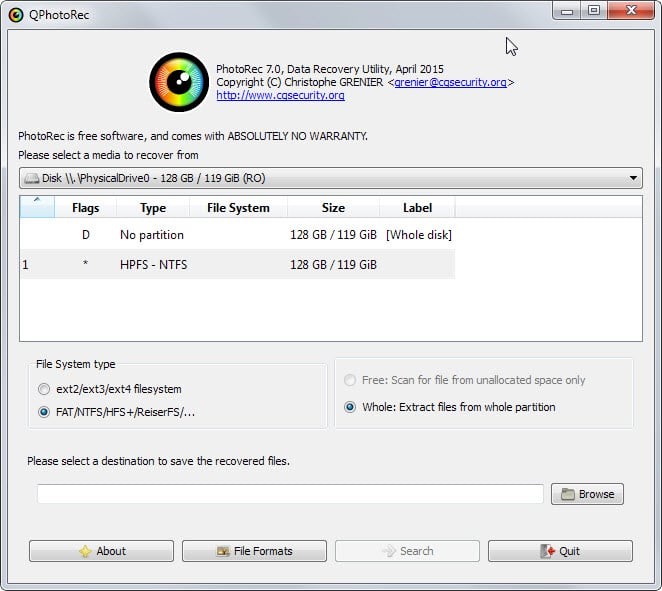
- Pros
- Cons
-
- Grafische Benutzeroberfläche
- Unterstützt verschiedene Plattformen
-
- Erfordert einen mehrstufigen Wiederherstellungsprozess
Top 4: Recuva für RAW-Datenwiederherstellungssoftware kostenlos
Recuva ist ein fantastisches kostenloses Datenwiederherstellungstool, um Dateien von allen Arten von Speichermedien wiederherzustellen. Es ist wichtig zu verstehen, dass RAW-Datenwiederherstellung die Wiederherstellung von Daten aus einem beschädigten oder unzugänglichen Dateisystem beinhaltet, was den Datenwiederherstellungsprozess noch komplexer macht.
Recuva bietet verschiedene erweiterte Funktionen und Optionen für eine nahtlose Datenwiederherstellung auf zugänglichen Dateisystemen. Die kostenlose Version bietet die Wiederherstellung gelöschter und verlorener Dateien von erkannten Dateisystemen wie NTFS oder FAT32.
Jedoch könnte die kostenlose Version von Recuva bei RAW-Datenwiederherstellungssituationen, in denen das Dateisystem nicht erkennbar ist, nicht funktionieren. Die kostenpflichtige Version von Recuva ist für 24,95 $ erhältlich. Diese kostenlose RAW-Datenwiederherstellungssoftware kann Daten in Windows 11, 10, 8, 8.1, 7, Vista und XP wiederherstellen.
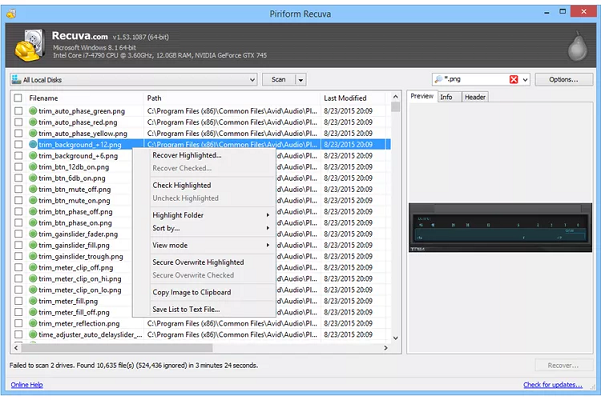
- Pros
- Cons
-
- Erweiterte Datenwiederherstellungsoptionen
- Schritt-für-Schritt-Anleitung zur Erklärung der Benutzeroberfläche
-
- Die meisten Funktionen sind in der kostenpflichtigen Version enthalten
Top 5: Magoshare Data Recovery
Magoshare Data Recovery bietet eine unglaubliche Datenwiederherstellungslösung für unzugängliche und nicht erkennbare Dateisysteme. Die kostenlose Magoshare RAW-Datenwiederherstellungssoftware bietet zwei Modi zum Scannen und Wiederherstellen von Daten: Schnellsuche und Tiefensuche.
Der Schnellscan ist ideal, um kürzlich gelöschte Dateien in kürzester Zeit wiederherzustellen. Während der Tiefenscan-Modus von Sektor zu Sektor der Festplatten gründlich prüft, um Dateien wiederherzustellen, die aufgrund von formatierten oder beschädigten Partitionen verloren gegangen sind. Der Tiefenscan-Modus ist effektiv, wenn es um RAW-Dateisysteme geht.
Die Software bietet eine hervorragende Benutzeroberfläche mit einem selbsterklärenden Layout, das es einfacher macht, sie zu verwenden, ohne dass eine Anleitung oder ein Tutorial erforderlich ist. Das Beste daran ist, dass weniger Schritte erforderlich sind, um einen Wiederherstellungsprozess durchzuführen. Magoshare Datenwiederherstellung bietet die kostenlose Version zum Scannen der verlorenen und gelöschten Dateien, aber Sie müssen die kostenpflichtige Version kaufen, um die Dateien tatsächlich wiederherzustellen.
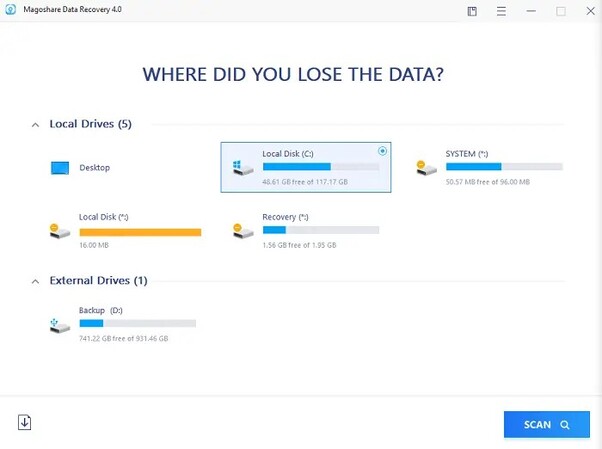
- Pros
- Cons
-
- Einfach zu verstehen und zu navigieren
- Kompatibel mit verschiedenen Plattformen
- Unterstützt alle Arten von Speichermedien
-
- Das Wiederherstellen der Dateien erfordert eine kostenpflichtige Version
Teil 3: FAQs zur kostenlosen RAW-Datenwiederherstellungssoftware
F: Können RAW-Dateien wiederhergestellt werden?
Ja, RAW-Dateien können sicherlich wiederhergestellt werden, aber die Erfolgsquote hängt von verschiedenen Faktoren ab. RAW bedeutet, dass das Dateisystem, das dem Computer hilft, die Daten zu finden, beschädigt oder unzugänglich ist. Sie müssen das richtige Tool auswählen, um die RAW-Datenwiederherstellung erfolgreich zu machen.
F: Kann ich ein RAW-Dateisystem wiederherstellen?
Das Wiederherstellen eines unzugänglichen oder beschädigten RAW-Dateisystems ist möglicherweise nicht möglich, aber Sie können sicherlich die Dateien daraus wiederherstellen. Mit der kostenlosen Datenwiederherstellungssoftware für RAW-Dateisysteme können Sie die Dateien problemlos wiederherstellen.
F: Wie repariere ich ein RAW-Laufwerk ohne Formatierung?
Das Formatieren ist die letzte Möglichkeit, um ein RAW-Laufwerk reparieren zu können. Es gibt verschiedene andere Lösungen, die Sie ausprobieren können, um das RAW-Laufwerk zu reparieren, ohne die wichtigen Dateien auf dem Laufwerk zu verlieren. Sie können das RAW-Laufwerk über das Datenträgerverwaltungswerkzeug, das Aktualisieren von Treibern und die CHKDSK-Befehle in der Eingabeaufforderung reparieren.
Fazit
Der Verlust wichtiger Daten auf der RAW-Festplatte kann eine frustrierende Erfahrung sein, da der Plan des Dateisystems zerstört ist. Mithilfe der kostenlosen RAW-Datenwiederherstellungssoftware können Sie jedoch problemlos die verlorenen Dateien wiederherstellen. In diesem Leitfaden haben wir die Top 5 der kostenlosen RAW-Datenwiederherstellungssoftware besprochen, die Sie zur Durchführung der RAW-Datenwiederherstellung verwenden können. Für beste Ergebnisse und eine hohe Erfolgsquote probieren Sie das 4DDiG Free Data Recovery aus, mit dem Sie den Wiederherstellungsprozess in nur 3 einfachen Schritten durchführen können.
Sicherer Download
Sicherer Download
Lesen Sie auch
- Startseite >>
- Windows-Wiederherstellung Lösungen >>
- Die besten 5 kostenlosen RAW-Datenwiederherstellungssoftware